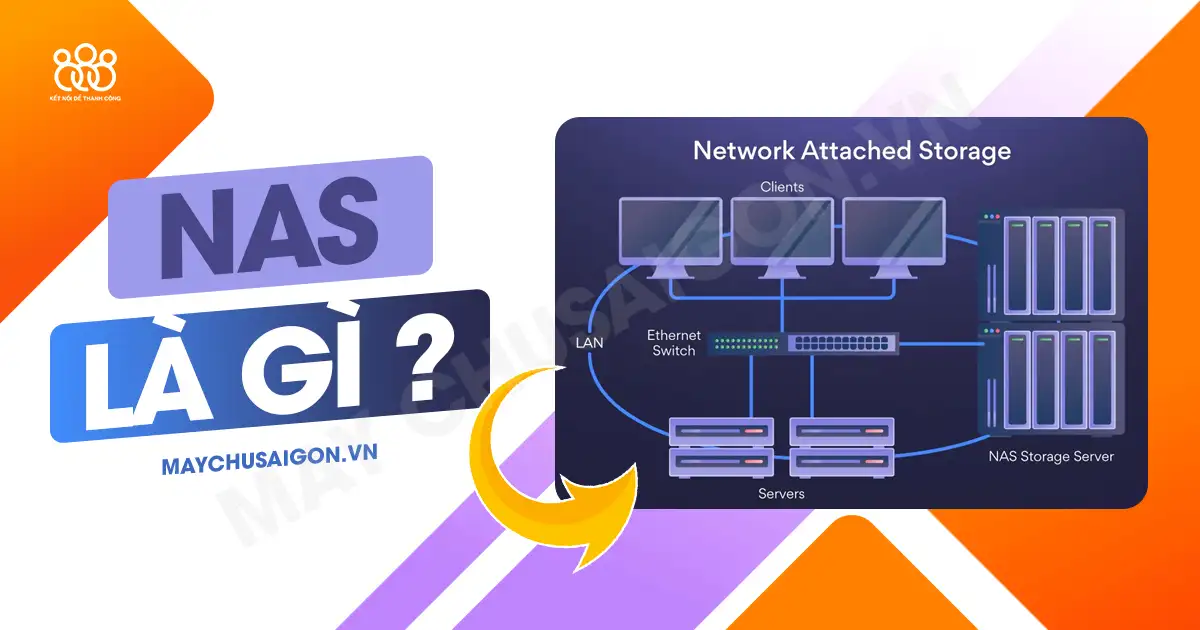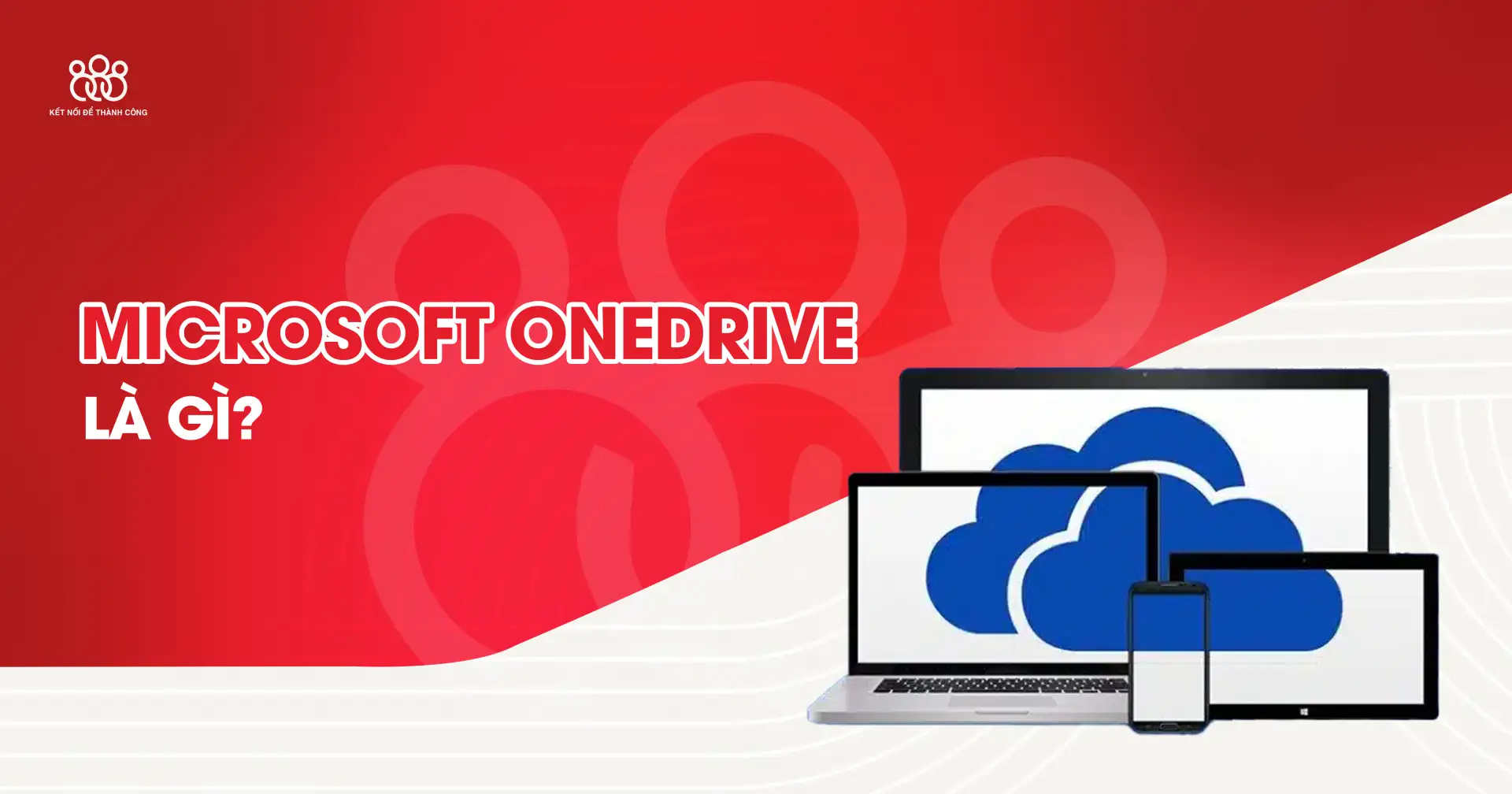Windows PowerShell là gì? Windows PowerShell là một công cụ mạnh mẽ, linh hoạt và đặc biệt hiệu quả trong việc quản lý hệ thống Windows. Với Windows PowerShell, bạn không chỉ đơn giản là “thực hiện” các lệnh – bạn tạo ra các trải nghiệm tự động hóa độc đáo, giúp tiết kiệm thời gian và công sức. Trong bài viết này, chúng tôi sẽ trình bày chi tiết hơn về PowerShell cũng như cách sử dụng nó. Hãy cùng xem nhé!
Windows PowerShell là gì?

PowerShell là một công cụ tự động hóa hướng đối tượng và ngôn ngữ kịch bản với một shell dòng lệnh tương tác được Microsoft phát triển để hỗ trợ các chuyên gia IT cấu hình hệ thống và tự động hóa các nhiệm vụ quản trị.
Được xây dựng trên nền tảng .NET, PowerShell làm việc với các đối tượng, trong khi hầu hết các shell dòng lệnh khác dựa trên văn bản. PowerShell là một công cụ tự động hóa đã trải qua thời gian và được chứng minh hiệu suất cho các quản trị hệ thống, được sử dụng cả trong các bộ phận IT nội bộ và các tổ chức bên ngoại, như các nhà cung cấp dịch vụ quản lý, nhờ vào khả năng tạo tập lệnh của nó.
PowerShell ban đầu là một sản phẩm chỉ có sẵn trên Windows. Ngày nay, PowerShell có sẵn mặc định trên hầu hết các hệ thống Windows gần đây; chỉ cần gõ “powershell” vào thanh tìm kiếm của Windows để tìm ứng dụng PowerShell. Năm 2016, Microsoft đã công bố mã nguồn mở PowerShell và làm cho nó có sẵn trên Linux và macOS.
Những câu lệnh PowerShell thường gặp
Để hiểu rõ các lệnh Windows PowerShell là gì, bảng sau đây sẽ cung cấp cho các bạn Windows PowerShell commands được sử dụng phổ biến nhất.
| Tên lệnh | Cú pháp | Mô tả |
| Set-Location | cd, chdir, sl | Đặt vị trí làm việc hiện tại thành một vị trí được chỉ định. |
| Get-Content | cat, gc, type | Lấy nội dung của mục tại vị trí được chỉ định. |
| Add-Content | ac | Thêm nội dung vào các mục được chỉ định, chẳng hạn như thêm từ vào một tệp. |
| Set-Content | sc | Viết hoặc thay thế nội dung trong một mục bằng nội dung mới. |
| Copy-Item | copy, cp, cpi | Sao chép một mục từ vị trí này sang vị trí khác. |
| Remove-Item | del, erase, rd, ri, rm, rmdir | Xóa các mục được chỉ định. |
| Move-Item | mi, move, mv | Di chuyển một mục từ vị trí này sang vị trí khác. |
| Set-Item | si | Thay đổi giá trị của một mục thành giá trị được chỉ định trong lệnh. |
| New-Item | ni | Tạo một mục mới. |
| Start-Job | sajb | Bắt đầu công việc nền Windows PowerShell. |
| Compare-Object | compare, dif | So sánh hai bộ đối tượng. |
| Group-Object | group | Nhóm các đối tượng có cùng giá trị cho các thuộc tính được chỉ định. |
| Invoke-WebRequest | curl, iwr, wget | Lấy nội dung từ một trang web trên Internet. |
| Measure-Object | measure | Tính toán các thuộc tính số của đối tượng và các ký tự, từ và dòng trong đối tượng chuỗi, chẳng hạn như tệp … |
| Resolve-Path | rvpa | Giải quyết các ký tự đại diện trong một đường dẫn và hiển thị nội dung đường dẫn. |
| Resume-Job | rujb | Khởi động lại công việc bị đình chỉ |
| Set-Variable | set, sv | Đặt giá trị của một biến. Tạo biến nếu tên được yêu cầu không tồn tại. |
| Show-Command | shcm | Tạo các lệnh Windows PowerShell trong cửa sổ lệnh đồ họa. |
| Sort-Object | sort | Sắp xếp các đối tượng theo giá trị thuộc tính. |
| Start-Service | sasv | Bắt đầu một hoặc nhiều dịch vụ đã dừng. |
| Start-Process | saps, start | Bắt đầu một hoặc nhiều tiến trình trên máy tính cục bộ. |
| Suspend-Job | sujb | Tạm thời dừng các công việc trong quy trình công việc. |
| Wait-Job | wjb | Loại bỏ dấu nhắc lệnh cho đến khi một hoặc tất cả các công việc nền Windows PowerShell đang chạy trong phiên là… |
| Where-Object | ?, where | Chọn các đối tượng từ một bộ sưu tập dựa trên giá trị thuộc tính của chúng. |
| Write-Output | echo, write | Gửi các đối tượng được chỉ định tới lệnh tiếp theo trong đường ống. Nếu lệnh là lệnh cuối cùng trong đường dẫn,… |
Công dụng Windows PowerShell là gì?
Microsoft thiết kế PowerShell để tự động hóa các nhiệm vụ hệ thống, như xử lý hàng loạt và tạo ra các công cụ quản lý hệ thống cho các quy trình thường được triển khai. Ngôn ngữ PowerShell, tương tự như Perl, cung cấp một số cách để tự động hóa các nhiệm vụ:
- Với cmdlets, các lớp .NET rất nhỏ xuất hiện dưới dạng các lệnh hệ thống.
- Với scripts, là sự kết hợp của cmdlets và logic liên quan.
- Với các tập tin thực thi, là các công cụ độc lập.
- Với việc khởi tạo các lớp .NET tiêu chuẩn.
Quản trị viên có thể sử dụng PowerShell để xử lý nhiều hoạt động khác nhau. Nó có thể trích xuất thông tin về hệ điều hành, chẳng hạn như phiên bản cụ thể và cấp độ bảo vệ. “PowerShell providers” là các chương trình làm cho dữ liệu chứa trong các cửa hàng dữ liệu chuyên biệt trở nên truy cập được bằng dòng lệnh. Các cửa hàng dữ liệu này bao gồm ổ đĩa hệ thống tệp và sổ đăng ký Windows.
PowerShell cũng đóng vai trò như là sự thay thế cho Command Prompt của Microsoft, có từ thời DOS. Ví dụ: Microsoft đã đặt PowerShell làm giao diện dòng lệnh (CLI) mặc định cho Windows 10 từ bản dựng 14791. Vai trò của PowerShell như một shell dòng lệnh là cách mà hầu hết người dùng làm quen với công nghệ này.

Các tính năng chính của PowerShell
Tìm hiểu về Windows PowerShell là gì, ta biết được Microsoft tích hợp các cập nhật và tính năng mới vào mỗi phiên bản PowerShell, nhưng dưới đây là một danh sách các tính năng và đặc điểm chính của nó:
Khả năng khám phá
Người dùng có thể khám phá các tính năng của PowerShell bằng cách sử dụng cmdlets như Get-Command, tạo ra một danh sách tất cả các lệnh (bao gồm cmdlets và hàm) có sẵn trên máy tính cụ thể. Tham số có thể được sử dụng để thu hẹp phạm vi của tìm kiếm.
Khả năng trợ giúp
Người dùng có thể tìm hiểu thêm về các nguyên tắc của PowerShell và các thành phần cụ thể như cmdlets thông qua cmdlet Get-Help. Tham số -online cung cấp quyền truy cập vào các bài viết trợ giúp trên web nếu có sẵn cho một chủ đề cụ thể.
Lệnh từ xa
Quản trị viên có thể thực hiện các thao tác từ xa trên một hoặc nhiều máy tính, tận dụng các công nghệ như Windows Management Instrumentation và WS-Management. Ví dụ: Giao thức WS-Management cho phép người dùng chạy các lệnh và kịch bản PowerShell từ xa trên các máy tính.
Chuỗi quy trình
Hiểu rõ Windows PowerShell là gì, hãy nhớ với PowerShell, các lệnh có thể được kết nối với nhau thông qua toán tử pipe, được ký hiệu là |. Phương pháp này cho phép đầu ra từ một lệnh cụ thể trở thành đầu vào cho lệnh tiếp theo trong chuỗi quy trình. Đường dẫn PowerShell cho phép các đối tượng, thay vì chuỗi văn bản, chuyển từ một cmdlet sang cmdlet khác. Khả năng mạnh mẽ này quan trọng cho việc tạo ra các kịch bản tự động phức tạp và chi tiết.
Cmdlet trong PowerShell

Cmdlet là một lệnh cơ bản được sử dụng trong PowerShell. Một cmdlet có thể được gọi như một phần của một kịch bản PowerShell (một yếu tố quan trọng của tự động hóa) hoặc được gọi bằng cách lập trình thông qua các API PowerShell. Một cmdlet thường thực hiện một hành động cụ thể và sau đó trả về một đối tượng .NET cho PowerShell mà có thể được sử dụng bởi một lệnh sau đó.
Cmdlet trong PowerShell thường được tạo ra (có nghĩa là được lập trình bởi các nhà phát triển) để xử lý các hoạt động cụ thể.
Có vô số cmdlet cho PowerShell. Ví dụ, chạy cmdlet Get-Service trả về một danh sách các dịch vụ hiện đang chạy trên máy tính.
Biết Windows PowerShell là gì, ta nhận ra tất cả các cmdlet đều yêu cầu một thuộc tính cần thiết để khai báo mã là một cmdlet. Cmdlet cũng có nhiều loại tham số, chẳng hạn như tham số yêu cầu, tham số có tên, tham số vị trí và tham số chuyển đổi. Tham số có thể được sử dụng như một bộ và một số tham số cũng có thể được thêm vào động vào thời gian chạy.
Cmdlet PowerShell có thể được tạo ra để yêu cầu phản hồi từ người dùng trước khi cmdlet hoạt động, hiệu quả tạo ra các cmdlet tương tác.
PowerShell có gì khác Command Prompt?
Sự khác biệt đáng chú ý đầu tiên giữa PowerShell và Command Prompt là tập lệnh của chúng. PowerShell cung cấp một bộ lệnh phong phú thường được biết đến là cmdlets. Cmdlets được thiết kế để thực hiện một tác vụ cụ thể, chẳng hạn như tạo một thư mục, sao chép một tệp hoặc cài đặt một chương trình.
Tìm hiểu về Windows PowerShell là gì, các bạn sẽ thấy Cmdlets được viết bằng ngôn ngữ kịch bản PowerShell, giúp chúng dễ nhớ và sử dụng hơn các lệnh Command Prompt. Mặt khác, Command Prompt sử dụng các lệnh dựa trên văn bản. Các lệnh này có thể ngắn và khó nhớ, đặc biệt là đối với người dùng mới.
PowerShell có thể được sử dụng cho các tác vụ nâng cao hơn, chẳng hạn như:
- Quản lý các dịch vụ và ứng dụng Windows
- Quản lý các đối tượng Active Directory
- Quản lý các thiết bị mạng
- Thực hiện các tác vụ tự động hóa

Command Prompt không thể thực hiện các tác vụ nâng cao trên.
PowerShell có nhiều tính năng hơn Command Prompt, bao gồm:
- Hoàn thành tự động
- Hỗ trợ IntelliSense
- Lập trình hướng đối tượng
- Tự động hóa
Các tính năng này giúp PowerShell dễ sử dụng và hiệu quả hơn Command Prompt.
Tóm lại, PowerShell là một công cụ CLI mạnh mẽ hơn Command Prompt.
Cách mở Windows PowerShell là gì?
Trong Windows 10, vào ô tìm kiếm là một trong những cách nhanh nhất để khởi chạy PowerShell. Trong ô tìm kiếm trên thanh tác vụ, nhập powershell. Sau đó, nhấp hoặc chạm vào kết quả “Windows PowerShell”. Bạn hãy chạy PowerShell với tư cách administrator. Để thực hiện, bạn cần nhấp chuột phải vào biểu tượng trên kết quả tìm kiếm “Windows PowerShell”, sau đó nhấp hoặc chọn vào “Run as administrator”.
Ngoài cách trên, cũng có nhiều cách khác nhau để mở một cửa sổ PowerShell, nhưng cách trên là một phương pháp tốt và đơn giản nhất để bắt đầu.
Hướng dẫn tạo và chạy PowerShell scripts
PowerShell chủ yếu là một nền tảng thực thi, vì vậy các nhà phát triển thường tạo các tập lệnh bằng một công cụ khác và sau đó chạy những tập lệnh đó thông qua PowerShell.

Có vô số tùy chọn để tạo một tập lệnh, bao gồm bất kỳ trình soạn thảo văn bản thông thường nào, PowerShell ISE, Microsoft Visual Studio Code hoặc thậm chí là Notepad. Người dùng có thể sử dụng bất kỳ trình soạn thảo nào mà đáp ứng nhu cầu phát triển của tổ chức. Để hiểu rõ hơn về cách tạo tập lệnh Windows PowerShell là gì, hãy xem xét các bước cơ bản để tạo một tập lệnh đơn lệnh sử dụng Notepad trên Windows 11:
- Tìm kiếm và chọn Notepad để khởi chạy ứng dụng.
- Trong Notepad, viết dòng lệnh Write-Host “This is your first script…Great job!”
- Nhấp vào File và chọn tùy chọn Save As.
- Nhập một tên hữu ích cho tập lệnh, chẳng hạn như script.ps1.
- Nhấp vào nút Save.
Bây giờ tập lệnh đã được tạo và lưu dưới dạng tệp PS1, hãy đảm bảo thay đổi chính sách thực thi trên hệ thống để có thể chạy các tập lệnh, vì mặc định các tập lệnh bị chặn. Để thay đổi chính sách thực thi trên Windows 11, làm theo các bước sau:
- Nhấp vào Start và tìm kiếm PowerShell.
- Chuột phải vào ứng dụng PowerShell trong danh sách và chọn Run as administrator.
- PowerShell khởi động. Bây giờ nhập lệnh Set-ExecutionPolicy RemoteSigned.
- Điều này bảo PowerShell thay đổi chính sách thực thi. Chọn tùy chọn Yes to All bằng cách nhập A và nhấn Enter.
Biết rõ cách tạo tập lệnh Windows PowerShell là gì, bạn sẽ hiểu ra cuối cùng, tập lệnh mới có thể được thực thi bằng cách sử dụng lệnh &, đường dẫn đến kịch bản và tên tệp PS1 đã tạo.
Chẳng hạn như & C:\Users\steve\OneDrive\Documents\script.ps1.
Văn bản được tạo trong tập lệnh mẫu sẽ được ghi ra thiết bị host – trong trường hợp này là màn hình.
Đây chỉ là một ví dụ đơn giản. Các tập lệnh PowerShell thường phức tạp và chi tiết hơn nhiều. Khi tạo các tệp tập lệnh, việc cung cấp một đường dẫn thư mục đã biết để lưu trữ các tệp tập lệnh là một ý tưởng tốt. Thường thì, việc bao gồm kiểm soát phiên bản hoặc các kỹ thuật quản lý phiên bản khác cũng là một thực hành tốt, như thêm một đặc điểm phiên bản vào tên tệp PS1.
Ví dụ, thay vì đặt tên tệp đơn giản là script.ps1, có thể có ý nghĩa hơn khi đặt tên tệp là script_020123_v1_0.ps1 để chỉ ra rằng tệp phiên bản 1.0 đã được tạo vào ngày 1 tháng 2 năm 2023.
>> Xem thêm: OneDrive là gì?
Tương lai của Windows PowerShell là gì?

Mặc dù PowerShell đã được chuyển giao cho cộng đồng mã nguồn mở, Microsoft vẫn tiếp tục tích cực tham gia và đóng góp vào sự phát triển PowerShell mã nguồn mở. Sau hai thập kỷ, PowerShell đã phát triển sự hiện diện phổ biến và đạt được sự áp dụng rộng rãi, gần như không thể thay thế, trong môi trường doanh nghiệp.
Người dùng không nên mong đợi có những tính năng và chức năng mới đột phá, nhưng PowerShell sẽ tiếp tục được cập nhật và duy trì để đáp ứng khả năng thay đổi của Windows, Linux và macOS trong tương lai dự kiến. Ngoài ra, còn có một số bước phát triển sắp tới, bao gồm tự động hóa tốt hơn và đơn giản hơn, cũng như cải tiến cấu hình và vận hành từ xa.
Lời kết
Trên đây là toàn bộ thông tin về Windows PowerShell là gì và những câu lệnh PowerShell thông dụng nhất mà chúng tôi muốn chia sẻ với các bạn. Nếu còn bất kỳ thắc mắc gì về PowerShell, hãy để lại bình luận bên dưới bài viết. Đừng bỏ lỡ những bài viết thú vị khác của chúng tôi tại Website hoặc Fanpage nhé!